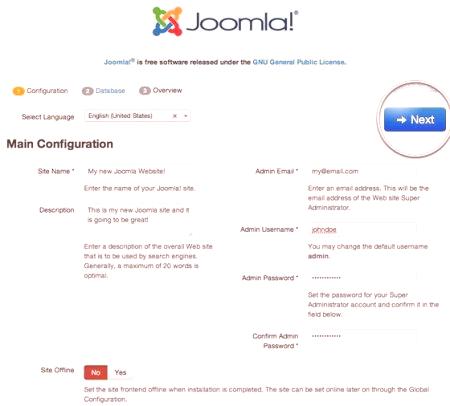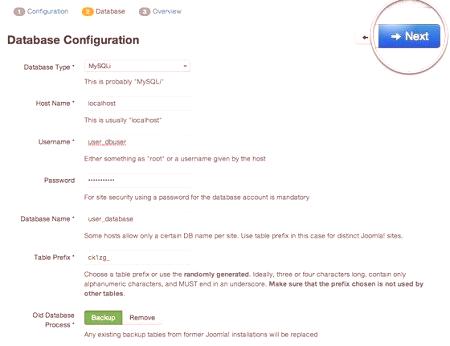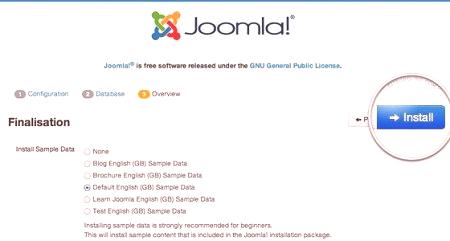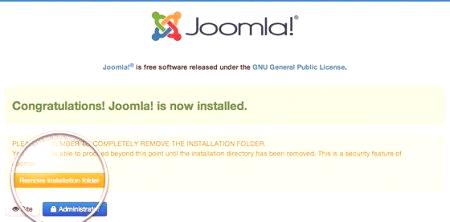Rynek darmowych produktów do samodzielnego tworzenia witryn i ich testowania jest stale uzupełniany i wspierany przez entuzjastów-programistów. O dwóch takich systemach - Denwer i Joomla zostaną omówione w tym artykule. Kroki instalacji Joomla na Denwer zostaną szczegółowo omówione, a także ich konfiguracja i konfiguracja.
Opis Denwer - "zestaw dżentelmeński" twórcy stron internetowych
Denwer to darmowe oprogramowanie do instalowania na lokalnym komputerze kopii serwera internetowego ze wszystkimi funkcjami prawdziwego hostingu.
Produkt jest bezpłatny i dostępny do bezpłatnego pobrania. Zwykle obejmuje:
serwer WWW Apache. Lokalna instancja prawdziwego serwera używanego przez hosty. To on jest odpowiedzialny za zarządzanie wszystkimi węzłami witryny i interakcję między nimi; Serwer MySQL. Narzędzie do zarządzania bazami danych, które umożliwia szybkie i wygodne adresowanie zapisanych wartości zarówno użytkowników, jak i ustawień witryny; Tłumacz PHP5. Wymagany do konwersji kodu PHP na wymagany kod maszynowy, zrozumiały serwer; phpmyadmin to poręczne narzędzie do zarządzania bazami danych. Zainstaluj Denwer na swoim komputerze
Ze względów bezpieczeństwa zaleca się pobranie dystrybucji z oficjalnej strony. Po uruchomieniu rozpocznie się proces instalacji. Pierwsze pytanie zostanie podane użytkownikowi w odniesieniu do ścieżki instalacji. Domyślnie-C: WebServers. Jeśli naciśniesz Enter, to jest towartość zostaje zachowana.
Następnie zostaniesz poproszony o wybranie litery dysku wirtualnego, która połączy się z folderem instalacyjnym, aby uzyskać szybszy dostęp. Następnym krokiem będzie skopiowanie niezbędnych plików Denver.
Pierwsze uruchomienie konfiguracji serwera
Po udanej instalacji na pulpicie pojawią się trzy ikony:
Uruchom Denwer. Służy do uruchamiania wszystkich niezbędnych usług i usług. Restart Denwer. Uruchom ponownie Denver. Stop Denwer. Zatrzymuje system.Dwukrotne kliknięcie przycisku Start Denwer powoduje uruchomienie wszystkich usług i usług. Teraz musisz użyć dowolnej przeglądarki internetowej. W pasku adresu wpisz localhost /denwer. O pomyślnej instalacji powiadomi odpowiednią wiadomość z tytułem "Hurra, zarobione!". Oznacza to, że wszystkie usługi są zainstalowane i działają.
Zainstaluj Joomla 3 na Denwer - Szczegółowy przewodnik
Joomla od dawna jest dobrą pozycją wśród systemów zarządzania treścią. Dużo dzięki darmowej dystrybucji i otwartemu kodowi źródłowemu. W tej chwili trzecia wersja została już wydana. Jednak poprzednie można również znaleźć w Internecie. Najpierw potrzebujesz czystej dystrybucji najnowszej wersji Joomla. Musisz tylko pobrać go z oficjalnej strony.
Na drodze z: WebServershome musisz utworzyć folder dla przyszłej strony, taki jak mysite. W nim - katalog www. Po pobraniu musisz rozpakować archiwum i umieścić wszystkie pliki i foldery w folderze www znajdującym się w mysite. Teraz musisz zrestartować serwer.Przed zainstalowaniem Joomla na Denwer, musisz stworzyć i przygotować bazę danych. W tym celu pomoże wbudowane narzędzie phpmyadmin "Denver". Zwracając się do jego głównej localhost, trzeba skontaktować się z zakładki „bazy danych”.
Tu zobaczysz sekcję „Tworzenie bazy danych” i nazwę pola. Wymyśl nazwę, kliknij przycisk "Utwórz". Obecnie baza jest gotowa, trzeba tylko pamiętać jej imię - będzie to potrzebne w przyszłości.
Rozpoczęcie procesu instalacyjnego Joomla na lokalnym serwerze 3 Denwer
Teraz przeglądarka powinna wprowadzić adres strony lokalnej, w tym przypadku mysite.
Pierwszym krokiem jest zainstalowanie Joomla na Denwer. Zawiera kilka pól, które należy wypełnić:
język. Rozwijane menu pozwala wybrać lokalizację terenu i niezbędnej panelu administracyjnego; nazwa strony; opis. Jest to opis całej witryny. Na to są zorientowane wyszukiwarek i powinien zawierać wszystkie szczegółowe informacje zasobu; administrator poczty; login administratora. Nazwa użytkownika zostanie zalogowana do panelu administracyjnego Joomla; hasło i jego potwierdzenie; obejmują witrynę. Możliwe opcje - tak lub nie. Pozwala natychmiast rozpocząć przeglądanie witryny w czasie rzeczywistym.Przycisk "Dalej" przejdzie do następnego kroku. Nazywa się to "Konfiguracja bazy danych" i zawiera następujące pola:
typ bazy danych. Podaje się prawie zawsze MySQLi; Nazwa serwera bazy danych. Tutaj musisz zainstalować localhost; nazwa użytkownika. Możesz tu podać root; hasło. Polemożesz zostawić puste. W przyszłości, przy przenoszeniu witryny do prawdziwego hostingu, konieczne będzie określenie go; nazwa bazy danych. Zostało to określone w phpmyadmin; tabele prefiksów. Pozwala korzystać z wielu baz danych w jednym, koncentrując się na tej wartości. Nie możesz zmienić; działania z istniejącymi tabelami. Możesz pozostawić wartość domyślną.Następne okno nie musi niczego zmieniać, wystarczy kliknąć przycisk "Zainstaluj".
Ostatni etap
Ostatni etap instalacji Joomla na Denwer zostanie oznaczony "Witamy, zainstalowałeś Joomla!" Teraz musisz usunąć katalog instalacyjny z plikami instalacyjnymi. Należy to zrobić w celu ograniczenia złośliwego dostępu do plików stron. Instalowanie Joomla 3 na Denwer można uznać za zakończone! Pozostaje tylko sprawdzić i odwiedzić panel administracyjny.
Testowanie strony
Ostatnia strona instalacji Joomla 3.3 na Denver ma dwa przyciski - "Site" i "Control Panel". Pierwszy doprowadzi do nowo utworzonej strony i pozwoli ci ocenić, jak działa i co to jest. Drugie okno otwiera się z sugestią, aby wprowadzić login i hasło administratora. Zostały one wskazane podczas instalacji Joomla. Po wprowadzeniu danych użytkownik wpadnie do administracyjnego panelu sterowania. W nim można dokonać niezbędnych ustawień, stworzyć pierwszy materiał, zmienić szablon, dostosować moduły i menu.
Podsumowanie
W artykule szczegółowo opisano krok po kroku instalację Joomla 3 na Denwer. W rzeczywistości nie ma w nim nicskładanie Najważniejsze, aby postępować zgodnie z instrukcjami i przeczytać, co oferuje system. Po zainstalowaniu tych dwóch darmowych produktów możesz bezpiecznie tworzyć własne witryny o praktycznie dowolnej złożoności. Społeczność Joomla jest dość duża, masa różnych modułów, wtyczek i komponentów znacznie ułatwia życie webmasterowi. Połączenie Joomla + "Denver" pozwoli ci przetestować witrynę na twoim komputerze bez wpływu na główną stronę hostingu. Na przykład podczas dodawania nowej funkcji lub funkcji. Po pomyślnym uruchomieniu na serwerze lokalnym można zdalnie wypełniać dane. Możesz spokojnie przeprowadzić pentestat (sprawdź wrażliwość) bez obaw, że spowoduje on rzeczywistą szkodę. Znając strukturę własnej bazy danych i lokalizację plików, będzie to łatwe. Warto powiedzieć kilka słów o ochronie. Domyślnie każda witryna w Joomla ma wejście do panelu administracyjnego na mojej stronie /administratora. Zalecane jest ukrycie go w celu uniknięcia nieautoryzowanych wizyt potencjalnych napastników. Możesz to zrobić za pomocą specjalnych wtyczek i komponentów. Po zainstalowaniu login do administratora będzie dostępny tylko pod jednym adresem znanym tylko administratorowi.